 Medicininis ID yra integruota jūsų iPhone sveikatos programos funkcija, suteikianti greitosios pagalbos brigadoms ir kitiems skubios pagalbos darbuotojams greitą prieigą prie potencialiai gelbstinčios informacijos apie bet kokias jūsų alergijas ar sveikatos būklę, net jei jūsų iPhone užrakintas.
Medicininis ID yra integruota jūsų iPhone sveikatos programos funkcija, suteikianti greitosios pagalbos brigadoms ir kitiems skubios pagalbos darbuotojams greitą prieigą prie potencialiai gelbstinčios informacijos apie bet kokias jūsų alergijas ar sveikatos būklę, net jei jūsų iPhone užrakintas.
Net jei nesergate jokiu sveikatos sutrikimu, vis tiek verta įjungti Medical ID, nes jis taip pat gali suteikti kitos svarbios informacijos apie jus greitosios pagalbos tarnyboms, pavyzdžiui, jūsų kraujo grupę ir į ką kreiptis nelaimės atveju. Šiame straipsnyje parodyta, kaip nustatyti medicininį ID sistemoje „iOS 11“.
Kaip nustatyti medicininį ID „iOS 11“.
- Paleiskite programą „Health“ savo „iPhone“. (Jei naudojate „iPhone 6s“ ar naujesnę versiją, stipriai paspauskite sveikatos programos piktogramą, kad pereitumėte tiesiai prie medicinos ID naudodami 3D Touch ir praleiskite kitą veiksmą.)
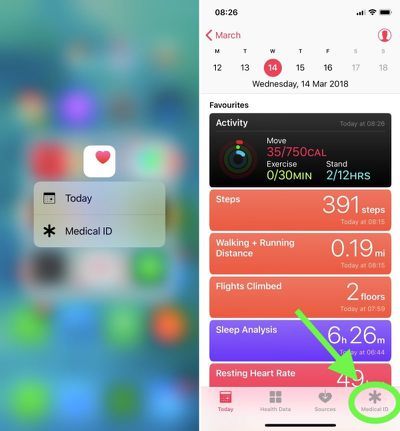
kokį Apple laikrodį turėčiau įsigyti
- Bakstelėkite Medicinos ID ekrano apačioje.
- Jei esate JAV, galite užsiregistruoti kaip organų donoras su „Donate Life America“, paliesdami parinktį „Medical ID“ ekrano apačioje. Jei nenorite registruotis arba esate už JAV ribų, tiesiog praleiskite šį veiksmą.
at&t iphone 6s pirkite vieną ir gaukite nemokamai
- Bakstelėkite Redaguoti mygtuką, esantį viršutiniame dešiniajame ekrano kampe.
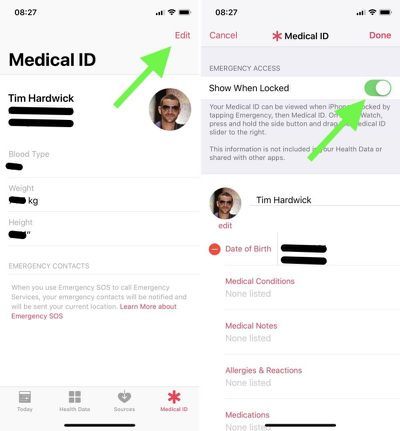
- Skiltyje Avarinė prieiga perjunkite Rodyti, kai užrakinta perjunkite į padėtį Įjungta. Būtinai atlikite šį veiksmą, nes kitu atveju greitosios pagalbos tarnybos negalės pasiekti jūsų medicininio ID.
- Pradėkite pridėti informaciją prie savo medicininės tapatybės kortelės. Be vardo ir gimimo datos, kita informacija, kurią galite įtraukti į šį skyrių, apima sveikatos būklę ir medicinines pastabas, alergijas ir reakcijas, vaistus, kraujo grupę, organų donoro būklę, svorį ir ūgį. (Atminkite, kad informacija, pridėta prie jūsų medicininio ID, nėra įtraukta į jūsų sveikatos duomenis ir nėra bendrinama su kitomis programomis.)
- Dalyje Emergency Contacts bakstelėkite žalią pliuso ženklą, kad pridėtumėte ką nors iš savo kontaktų sąrašo. (Galite pridėti kelis žmones, bet atminkite, kad jei naudojate Avarinė SOS funkcija jūsų iPhone užrakinimo ekrane visi skubios pagalbos kontaktai gauna pranešimą, įspėjantį apie SOS ir jūsų vietą.)
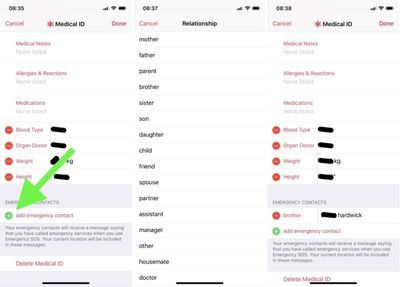
iphone 12 vs iphone 12 pro kamera
- Kiekvienam pridėtam skubios pagalbos kontaktui iš sąrašo pasirinkite parinktį, kuri geriausiai apibūdina jūsų santykius su tuo asmeniu, pvz. „tėvas“ arba „gydytojas“.
- Bakstelėkite padaryta viršutiniame dešiniajame ekrano kampe, kai baigsite.
Jei nuspręsite nesaugoti medicininio ID įrašo, redagavimo režimas apima a Ištrinkite medicininį ID parinktis pačiame ekrano apačioje.
Prieiga prie medicininio ID užrakintame „iPhone 8“ ar senesniame telefone
- Paspauskite Namai iPhone mygtuką, kad suaktyvintumėte slaptažodžio ekraną.
- Bakstelėkite Skubus atvėjis apatiniame kairiajame slaptažodžio ekrano kampe.
- Bakstelėkite Medicinos ID apatiniame kairiajame pagalbos klaviatūros ekrano kampe.

Pastaba: jei Apple telefone nėra pradžios mygtuko, braukite pirštu aukštyn nuo ekrano apačios, kad suaktyvintumėte slaptažodžio ekraną, arba naudokite alternatyvų metodą, kad pasiektumėte medicinos ID.
Prieiga prie medicininio ID naudojant užrakintą „iPhone X“ ar naujesnį įrenginį
- Vienu metu paspauskite ir palaikykite Šoninė (maitinimo) mygtukas dešinėje ir Pagarsink mygtukas kairėje ragelio pusėje.
- Braukite dešinėn per Medicinos ID slankiklį.
Medicininį ID taip pat galite pasiekti naudodami „Apple Watch“: paspauskite ir palaikykite šoninį mygtuką ir vilkite Medicinos ID slankiklį į dešinę.
ar mano airpods seka bylą

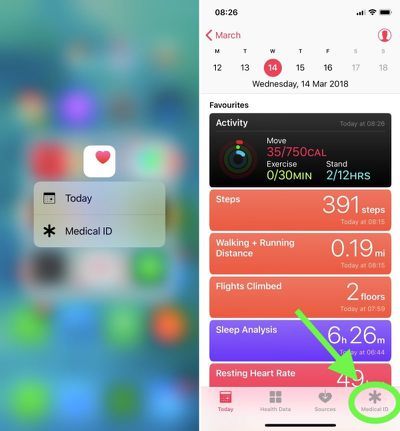
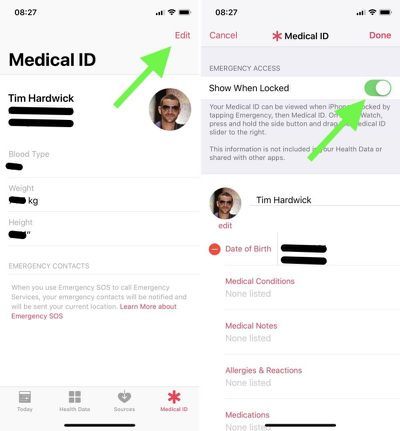
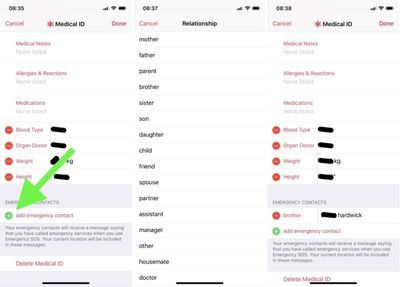
Populiarios Temos